Labojiet, ka nav atrasts neviens video ar atbalstītu formātu un MIME tipu
Miscellanea / / November 28, 2021
Mūsdienu tīmekļa vietnes ir nepilnīgas bez videoklipiem. Vai tas būtu Facebook, YouTube vai Twitter, videoklipi ir kļuvuši par interneta sirdi. Tomēr kāda iemesla dēļ videoklipi pārlūkprogrammā Firefox atsakās atskaņot. Ja konstatējat, ka cīnāties ar to pašu problēmu, jūs esat īstajā vietā. Mēs piedāvājam jums noderīgu ceļvedi, kas iemācīs, kā pārlūkprogrammā Firefox novērst kļūdu, kurā nav video, izmantojot atbalstīto formātu un MIME tipu.
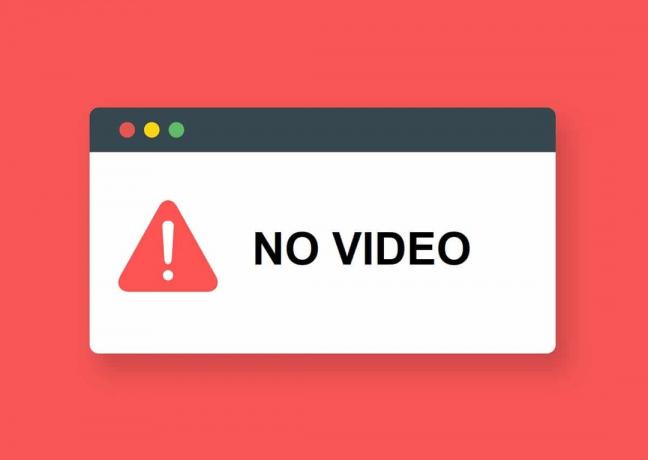
Saturs
- Labojiet, ka nav atrasts neviens video ar atbalstītu formātu un MIME tipu
- Kas izraisa kļūdu Nav video ar atbalstītu formātu?
- 1. metode: atjauniniet Firefox
- 2. metode: notīriet pārlūkprogrammas kešatmiņu un sīkfailus
- 3. metode: atspējojiet pārlūkprogrammas pievienojumprogrammas
- 4. metode: izmantojiet citu pārlūkprogrammu
Labojiet, ka nav atrasts neviens video ar atbalstītu formātu un MIME tipu
Kas izraisa kļūdu Nav video ar atbalstītu formātu?
Kopš HTML 5 ienākšanas multivides kļūdas internetā ir kļuvušas izplatītas. Pēc tam, kad Adobe Flash Player tika pārtraukta, HTML 5 kļuva par ideālu aizstājēju. Tā kā HTML 5 ir drošāka un ātrāka iezīmēšanas valoda, tā ir ļoti jutīga pret datora problēmām. Tie ietver novecojušas pārlūkprogrammas, bojātus kešatmiņas failus un uzmācīgus paplašinājumus. Par laimi kļūdu “Nav video ar atbalstītu formātu” var novērst, veicot dažas vienkāršas darbības.
1. metode: atjauniniet Firefox
Videoklipu atskaņošana novecojušajās pārlūkprogrammās ir sarežģīts uzdevums. Daudzas reizes vecākas versijas nespēj reģistrēt jaunus multivides kodētājus, un tām ir grūtības atskaņot videoklipus.
1. Atvērt Firefox un noklikšķiniet uz hamburgeru izvēlnes ekrāna augšējā labajā stūrī.
2. No opcijām, atlasiet Palīdzība.

3. Noklikšķiniet uz Par Firefox.
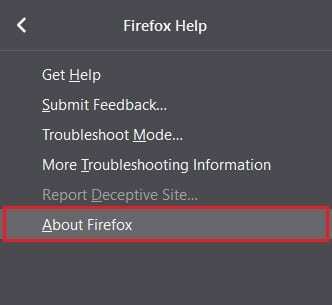
4. Ekrānā parādīsies logs. Ja jūsu pārlūkprogramma nav atjaunināta, jūs saņemsit iespēju lejupielādēt jaunāko versiju.

5. Atskaņojiet videoklipu vēlreiz un pārbaudiet, vai varat labot kļūdu Nav video ar atbalstītā formāta kļūdu.
2. metode: notīriet pārlūkprogrammas kešatmiņu un sīkfailus
Kešatmiņā saglabātie sīkfaili un dati var palēnināt datora darbību un izraisīt nevēlamas kļūdas. Turklāt bojāti sīkfaili neļauj vietnēm ielādēt multivides failus, kā rezultātā tiek parādīta kļūda “Nav atbalstīta formāta video”.
1. Atveriet Firefox un atlasiet hamburgeru izvēlni
2. Noklikšķiniet uz Opcijas.
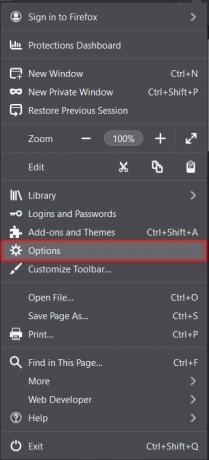
3. Iet uz Privātums un drošība no paneļa kreisajā pusē.

4. Ritiniet uz leju līdz Sīkfaili un vietnes dati un noklikšķiniet uz Notīrīt datus pogu.
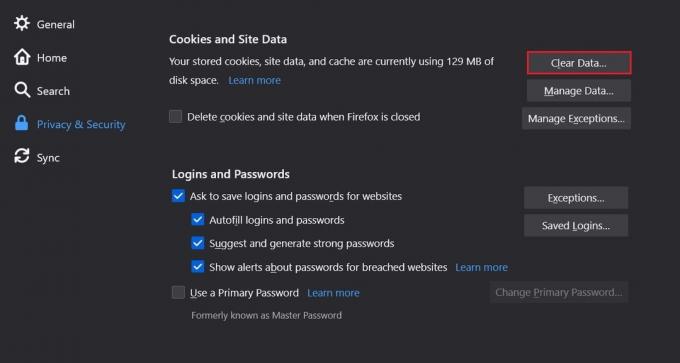
5. Iespējojiet abas izvēles rūtiņas un noklikšķiniet uz Skaidrs.
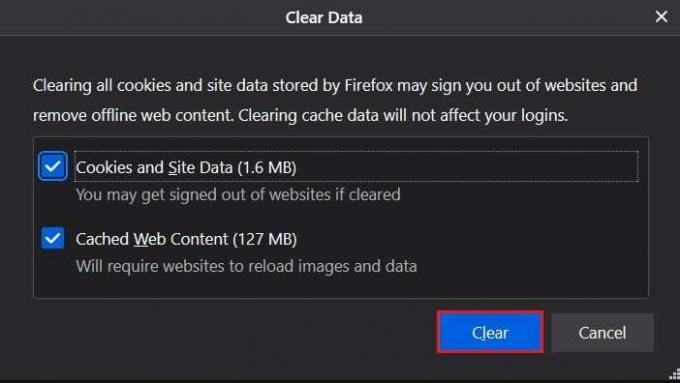
6. Ritiniet uz leju līdz vēstures panelim un noklikšķiniet uz Notīrīt vēsturi pogu.

7. Mainiet laika diapazonu no Pēdējā stunda uz Viss.
8. Atzīmējiet visas izvēles rūtiņas un noklikšķiniet uz Labi.
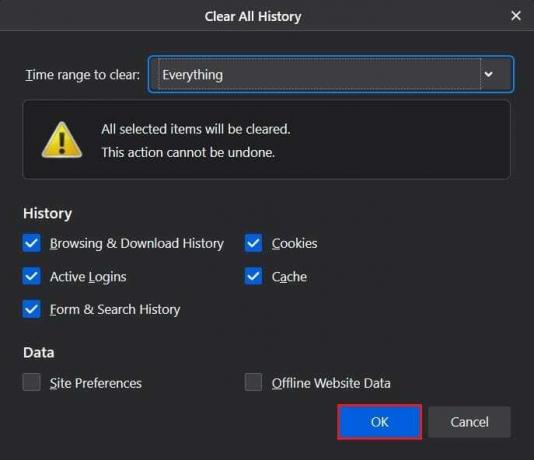
9. Tādējādi tiks notīrīta visa kešatmiņā saglabātā krātuve un saglabātie sīkfaili. Atskaņojiet videoklipu vēlreiz un pārbaudiet, vai tas novērš kļūdu “Nav video ar atbalstītu formātu”.
Lasi arī: Novērsiet, ka YouTube videoklipi tiek ielādēti, bet netiek atskaņoti
3. metode: atspējojiet pārlūkprogrammas pievienojumprogrammas
Līdzīgi kā pārlūkprogrammas Chrome paplašinājumos, Firefox ieviesa papildinājumus, lai padarītu pārlūkošanu jautrāku. Lai gan šie pakalpojumi var bagātināt jūsu tiešsaistes pieredzi, tie traucē darbībām tiešsaistē. Mēģiniet atspējot dažus papildinājumus, lai labotu kļūdu “Nav video ar atbalstītu formātu”.
1. Klikšķis hamburgeru izvēlnē un atlasiet Papildinājumi un motīvi.

2. Iet uz Paplašinājumi no paneļa kreisajā pusē.

3. Atrodiet paplašinājumus, kas atskaņošanas laikā var izraisīt kļūdas.
4. Noklikšķiniet uz trim punktiem un atlasiet Noņemt.
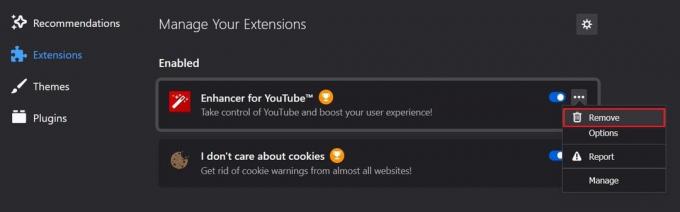
5. Pārlādēt vietni un pārbaudiet, vai videoklips tiek atskaņots.
4. metode: izmantojiet citu pārlūkprogrammu
Lai gan Mozilla Firefox gadu gaitā ir paveicis slavējamu darbu, tas nav sasniedzis Google Chrome ātrumu un efektivitāti. Ja visas iepriekš minētās darbības neizdodas, ir pienācis laiks atvadīties no Firefox un izmēģināt citas iespējas. Savā pārlūkprogrammā dodieties uz Google Chrome instalācijas lapa un lejupielādējiet lietotni. Jūsu videoklipiem ir jādarbojas pareizi.
Ieteicams:
- Izlabojiet kļūdu serveris nav atrasts pārlūkprogrammā Firefox
- Kā novērst Firefox melnā ekrāna problēmu
- Kā izvilkt RAR failus datorā vai mobilajā ierīcē
- Kā novērst Fitbit nesinhronizācijas problēmu
Mēs ceram, ka šī rokasgrāmata bija noderīga, un jums tas izdevās labot Nav video ar atbalstīto formātu un MIME tipu, atrasta kļūda pārlūkprogrammā Firefox. Pastāstiet mums, kura metode jums bija vislabākā. Ja jums ir kādi jautājumi par šo rakstu, atstājiet tos komentāru sadaļā.



